GRUB įkrovos įkroviklis turi galingą komandų eilutės sąsają, kurią galima naudoti sprendžiant įkrovos problemas. Jis vadinamas GRUB Rescue.
Šiame straipsnyje parodysiu, kaip naudoti GRUB Rescue komandinės eilutės sąsają. Demonstravimui naudoju Ubuntu 18.04 LTS. Pradėkime.
Patekimas į GRUB gelbėjimo komandų eilutės sąsają:
Pagal numatytuosius nustatymus, jei viskas gerai, paleidus kompiuterį turėtumėte paleisti tiesiai į įdiegtą operacinę sistemą. Mano atveju tai yra Ubuntu 18.04 LTS operacinė sistema.
Jei kas nors negerai ir sukelia įkrovos problemų, greičiausiai pamatysite GRUB gelbėjimo komandų eilutės sąsają. Tai atrodo panašiai kaip toliau pateikta ekrano kopija.

Kartais galėsite pamatyti GRUB meniu, kaip parodyta toliau pateiktoje ekrano kopijoje. Norėdami iš čia eiti į GRUB Rescue, paspauskite c .
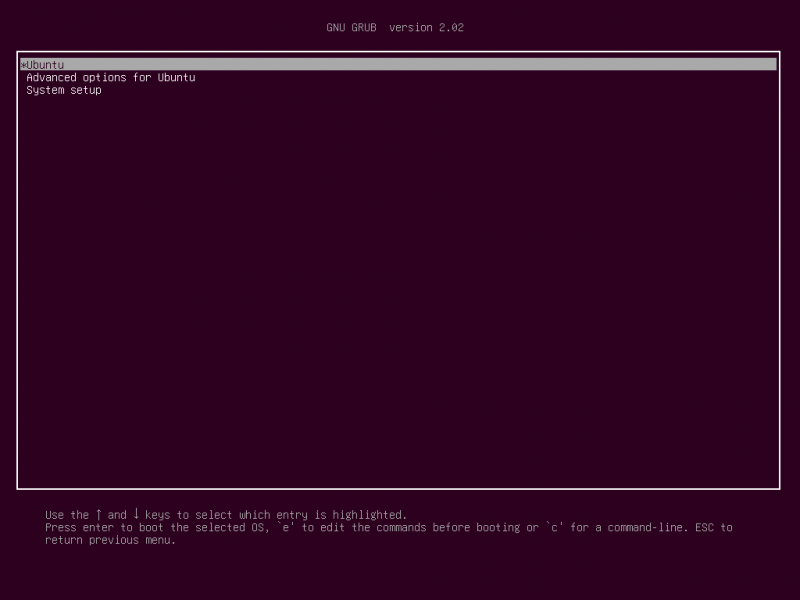
Turėtumėte galėti pereiti į GRUB Rescue komandinės eilutės režimą, kaip matote toliau pateiktoje ekrano kopijoje.

Kitame skyriuje parodysiu, kaip naudoti GRUB Rescue. Pirmiausia parodysiu, kaip paleisti Ubuntu 18.04 LTS operacinę sistemą, kurią įdiegiau. Tada aptarsiu kai kurias įprastas GRUB Rescue komandas.
Naudojant GRUB Rescue paleisti į Ubuntu 18.04 LTS:
GRUB Rescue komandų eilutės sąsajoje galite išvardyti standžiuosius diskus ir skaidinius, kuriuos įdiegėte naudodami šią komandą:
grub > lsKaip matote, turiu (hd0) , (hd0, gpt1) ir (hd0, gpt2) prieinama. (hd0) reiškia neapdorotą standųjį diską. (hd0, gpt1) ir (hd0, gpt2) yra pirmasis ir antrasis GPT skaidiniai (hd0) atitinkamai.

UEFI aparatinėje įrangoje įdiegiau Ubuntu 18.04 LTS. Taigi pirmasis skaidinys (hd0, gpt1) yra EFI skaidinys ir antrasis skaidinys (hd0, gpt2) yra šakninis skaidinys. Failai, reikalingi operacinei sistemai paleisti, yra /boot katalogas (hd0, gpt2) pertvara mano atveju. Jūs galite turėti /boot katalogą atskirame skaidinyje, tokiu atveju pakeiskite komandas taip, kaip jums atrodo tinkama.
Galite išvardyti, kokius failus turite tam tikrame skaidinyje ls komandą iš GRUB Rescue komandų eilutės sąsajos.
Išvardykite šakninio skaidinio failus ir katalogus (hd0, gpt2) su tokia komanda:
grub > ls ( hd0, gpt2 ) / 
Kaip matote, failai ir katalogai yra išvardyti.

Mus domina failai, kuriuos turime /boot katalogai.
grub > ls ( hd0, gpt2 ) / batasTurėtumėte rasti du failus /boot katalogas, vmlinuz ir initrd kaip pažymėta toliau esančioje ekrano kopijoje. Šie failai reikalingi norint tinkamai paleisti.

Dabar nustatykite šaknis kintamasis, nukreipiantis į šakninį skaidinį (hd0, gpt2) su tokia komanda:
grub > rinkinys šaknis = ( hd0, gpt2 ) 
Dabar jūs turite naudoti Linux komanda nustatyti santykinį kelią vmlinuz failas, žinomas GRUB įkrovos tvarkyklei.
Tai galite padaryti naudodami šią komandą:
grub > Linux / batas / vmlinuz-4.15.0- dvidešimt -bendras šaknis = / dev / sda2 
Čia root=/dev/sda2 yra būtinas. Priešingu atveju gali nepavykti paleisti. /dev/sda2 reiškia, kad tai yra antrasis pirmojo standžiojo disko skaidinys. Pridėjau lentelę, kuri padės suprasti, kaip tai veikia.
| GRUB identifikatorius | Kietasis diskas | Pertvara | Linux identifikatorius |
| (hd0) | Pirmas | /dev/sda | |
| (hd0, gpt1) | Pirmas | Pirmas | /dev/sda1 |
| (hd0, gpt2) | Pirmas | Antra | /dev/sda2 |
| (hd1) | Antra | /dev/sdb | |
| (hd1, gpt2) | Antra | Antra | /dev/sdb2 |
| (hd1, gpt5) | Antra | Penkta | /dev/sdb5 |
Taip pat žinokite, kad failų ir katalogų automatinis užbaigimas naudojant
Dabar jūs turite paleisti initrd komanda, kad initrd vaizdas žinotų GRUB įkrovos įkroviklį.
Tai galite padaryti naudodami šią komandą:
grub > initrd / batas / initrd.img-4.15.0- dvidešimt -bendras 
Dabar, kai viskas nustatyta, galite paleisti šią GRUB komandą, kad paleistumėte savo Ubuntu 18.04 LTS operacinę sistemą.
grub > batas 
Įkrovos procesas turėtų prasidėti, kaip matote toliau pateiktoje ekrano kopijoje.
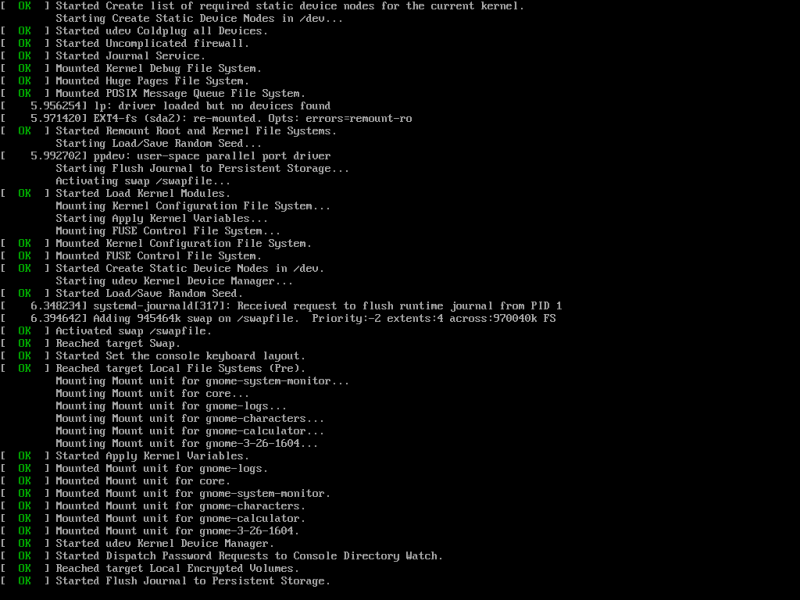
Po to turėtumėte pamatyti prisijungimo ekraną. Prisijunkite prie savo Ubuntu 18.04 LTS sistemos.
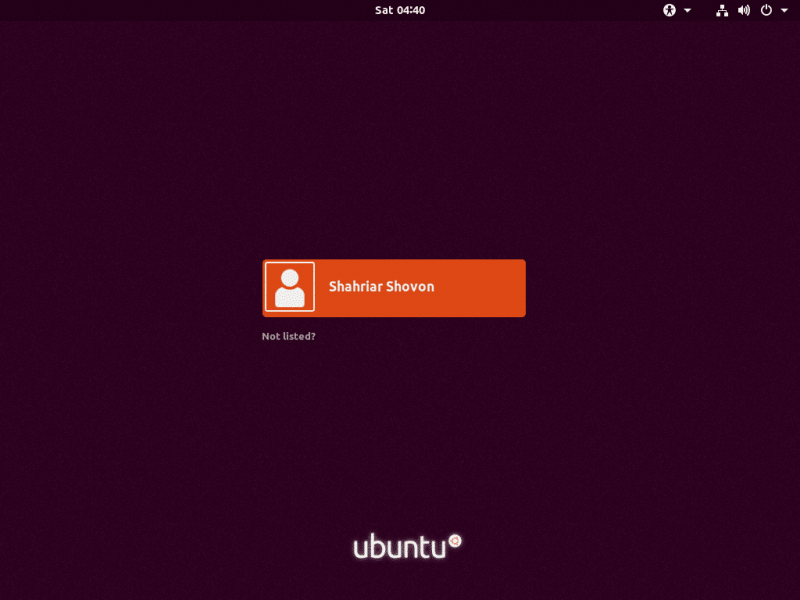
Dabar, kai esate prisijungę, paleiskite šią komandą, kad atnaujintumėte GRUB 2 konfigūracijos failą:
$ sudo update-grub2 
GRUB 2 konfigūracija turėtų būti atnaujinta.
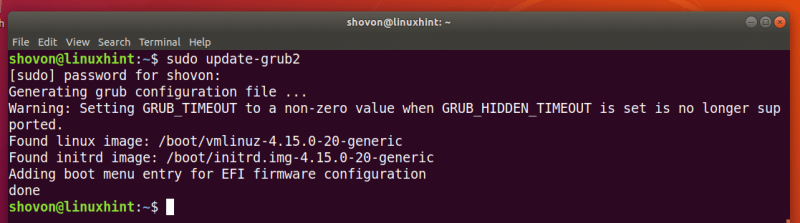
Taip pat gali tekti iš naujo įdiegti GRUB įkrovos tvarkyklę naudodami šią komandą:
$ sudo grub-install / dev / sdaČia /dev/sda yra kietasis diskas, kuriame norite įdiegti GRUB įkrovos tvarkyklę. Paprastai tai yra kietasis diskas, kuriame yra šakninis skaidinys.

Dabar, kai viskas veikia, turėtumėte paleisti normaliai. Jei vis tiek reikia ką nors pataisyti, galite tai padaryti dabar.
Įkeliami papildomi moduliai:
Kartais turėtų būti GRUB komandų eilutės sąsajos eilutė grub gelbėjimas> vietoj
grub >Tokiu atveju turite paleisti 2 papildomas komandas. Jie naudojami įkelti GRUB modulius, kurie nėra įkeliami pagal numatytuosius nustatymus. Tačiau labai svarbu paleisti sistemą.
Komandos yra:
grub gelbėjimas > insmod normalusgrub gelbėjimas > insmod linux
Naudingos GRUB gelbėjimo komandos:
Šiame skyriuje pateiksiu keletą įprastų GRUB gelbėjimo komandų, kurių jums gali prireikti norint pašalinti įkrovos problemas.
nustatyti pager=1 - Jei bet kurios komandos išvestis yra pakankamai ilga, kad ji netelpa į ekraną, tada šios komandos rodo išvestis gavikliu, pvz. mažiau Linux terminale.
lsmod – Jame pateikiami visi įkelti GRUB moduliai.
katė – naudojamas failams skaityti.
usb – išvardyti visus prie sistemos prijungtus USB įrenginius.
aišku – išvalo visą tekstą iš GRUB komandinės eilutės lango.
configfile grub.cfg_filePath – Galite pridėti a grub.cfg failą naudodami šią komandą.
insmod – įkelti GRUB modulį.
lspci – išvardyti visus prijungtus PCI įrenginius.
ls – išvardyti savo kompiuterio failus, katalogus ir blokuoti įrenginius.
Nors šis straipsnis yra skirtas Ubuntu 18.04 LTS, jis turėtų veikti bet kuriame kitame šiuolaikiniame Linux paskirstyme, kuriame naudojama GRUB įkrovos programa. Dėkojame, kad perskaitėte šį straipsnį.